[ドキュメントファイリング]キーをタップする
ユーザー認証を使用していて、「設定(管理者)」の[ユーザー管理]→[ユーザーリスト]でマイフォルダーを設定しているときは、マイフォルダーとして設定したユーザーフォルダーが開きます。目的のファイルが保存されているフォルダーのキーをタップする
パスワードが設定されているフォルダーをタップすると、パスワード入力画面を表示します。 をタップします。
をタップします。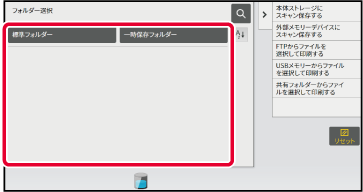
目的のファイルのキーをタップする
パスワードが設定されているファイルをタップすると、パスワード入力画面を表示します。 をタップします。
をタップします。Version 06a / bp70c65_usr_06a_ja
© SHARP CORPORATION